Så här fixar du irriterande Google Photos-meddelanden på Android 11
Vi anser att Google Photos är en av de bästa Galleri-apparna på Android, men efter Android 11-uppdateringen gör mindre irritationsmoment upplevelsen frustrerande. På grund av implementeringen av Scoped Storage på Android 11 måste Google Photos ha uttryckliga tillstånd för varje operation, oavsett om det är radering eller någon form av ändring. För att inte tala om, den ständiga “asynkrona förändringen”-dialogen gör upplevelsen ganska förvirrande. Så om du vill fixa den irriterande Google Photos-prompten på Android 11, följ instruktionerna nedan.
Åtgärda irriterande Google Foto-meddelanden på Android 11 (2021)
Innan vi börjar, ett stort tack till Kieron Quinn från XDA Developers, som hittade detta lilla trick. Det här tricket kräver inte root-behörigheter eller Xposed-moduler för att göra ändringar. Ställ bara in ADB så är du igång. Så på det sättet, låt oss börja.
1. Först och främst, ställ in ADB på din dator genom att följ våra instruktioner. Om drivrutinsinstallation och enhetskonfiguration inte är din kopp te kan du även köra ADB från webbläsare sömlöst.
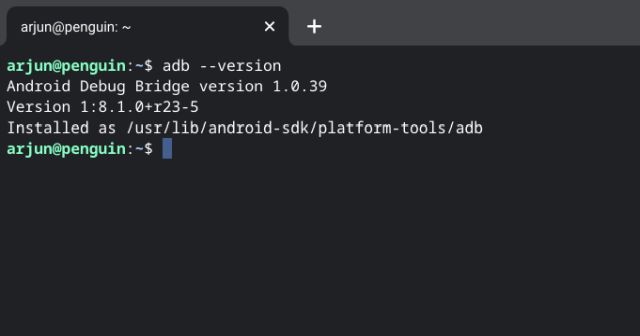
2. När du har konfigurerat ADB kör du adb-enheter till Kontrollerar anslutningen. Om det matar ut ett serienummer är du bra att gå.
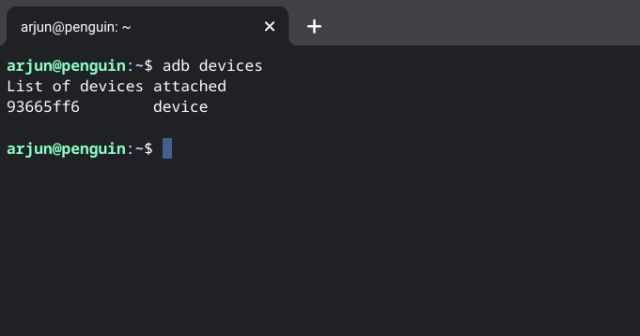
3. Kör slutligen kommandot nedan. Om det returnerar ingen utdata då är det bra. Du har ställt in Google Foto som Systemgalleri-appen. Google Foto kommer inte längre att uppmana dig med några irriterande dialogrutor inklusive radera eller ändringar. Dessutom kommer utvärderingen av “osynkroniserade ändringar” att tas bort.
adb shell cmd role add-role-holder android.app.role.SYSTEM_GALLERY com.google.android.apps.photos
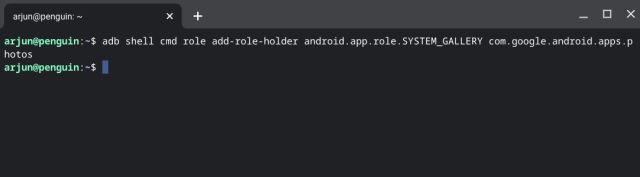
4. Om du vill recension om Google Photos verkligen är inställd som System Gallery-app kör du adb-skaldump-rollen på Terminal.
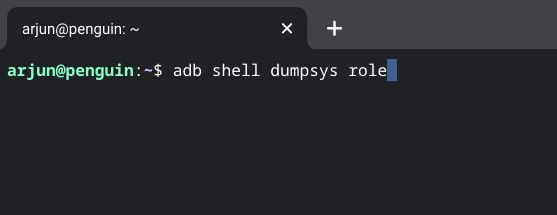
5. Här, leta efter “android.app.role.SYSTEM_GALLERY”och om den är inställd på ”com.google.android.apps.photos” eller inte. Om så är fallet fungerade den här metoden på din smartphone och du kommer inte att få irriterande Google Photos-meddelanden på Android 11 från och med nu.
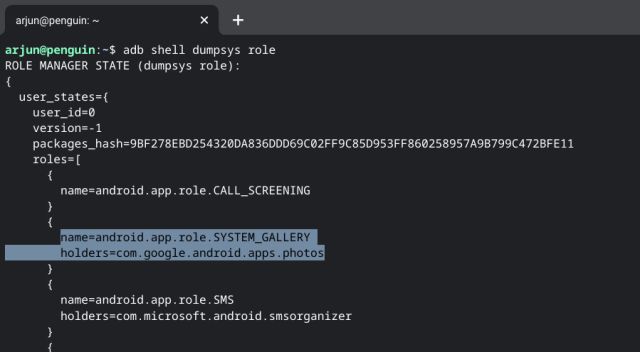
Lös irriterande Google Foto-meddelanden på Android 11
Så det är så du kan fixa Google Fotos Delete, “change not sync” eller någon modifieringsdialog på Android 11. Jag testade den på min OnePlus 7T som kör Android 11 OB1, och den fungerar utan problem. Intressant faktum att ändringar som gjorts genom ADB kvarstod efter flera omstarter och ytterligare en OB2-uppdatering.
Så fortsätt och prova det på din Android 11-enhet. Hur som helst, det är allt från oss. Om du är intresserad av att anpassa Android 11:s Power Menu, kolla in den länkade artikeln. Och om du stöter på några problem i den här guiden, låt oss veta det i kommentarsektionen nedan.
